오늘날 데이터 손실은 매우 흔합니다. 그렇기 때문에 사람들은 예방 조치를 선택하는 것이 좋습니다. 때로는 어떤 예방 조치를 취하더라도 데이터 손실이 언제든지 발생할 수 있습니다. Mac 데이터 손실 후 초기 단계는 손실 된 데이터를 복구 할 수 있는지 여부를 결정합니다. 따라서 데이터 손실 직후 행동을 현명하게 선택하는 것이 매우 중요합니다. 고통을 겪은 후에 기억해야 할 몇 가지 기본 사항은 다음과 같습니다.
Mac에서 데이터 손실 후 어떻게해야합니까?
- 데이터 손실이 특정 파티션으로 제한되는 경우 해당 파티션 사용을 즉시 중지하십시오. 해당 파티션을 계속 사용하면 새 데이터가 이전 데이터를 덮어 쓰게되어 영구적 인 데이터 손실이 발생할 가능성이 큽니다.
- 특정 파티션에서 데이터 손실이 발생한 경우 외부 하드 디스크에 나머지 데이터의 백업을 만듭니다. 이렇게하면 나머지 데이터가 손실 될 위험을 극복 할 수 있습니다.
- 당황하거나 고급 방법을 찾기 전에 데이터 스캔, 휴지통을 확인하여 데이터 손실이 발생했는지 확인하십시오.
파트 1 10개 최고의 Mac 용 전문 데이터 복구 소프트웨어
Mac 랩톱에 가장 적합한 Mac 데이터 복구 소프트웨어 패키지를 찾고 있다면 상위 10 개 Mac 복구 소프트웨어 패키지가 아래에 나열되어 있습니다. 각각은 더 적은 시간과 노력으로 삭제되거나 손실 된 데이터를 복구하는 데 도움이됩니다.
1. Mac 용 Recoverit 데이터 복구

우리가 그것을 최선의 선택으로 여기는 이유
- 포맷 된 드라이브, 손실 된 파티션, 외부 드라이브, 디지털 카메라 등과 같은 모든 장치의 복구를 도와줍니다.
- 복구율이 96% 이상인 모든 파일을 복구할 수 있습니다.
- 이 소프트웨어는 모든 데이터 복구 솔루션 중에서 가장 강력한 미리보기 기능을 가지고 있습니다.
- 파일 시스템 FAT16, FAT32, HFS +, APFS 및 NTFS를 사용하는 모든 장치에 대한 전체 데이터 복구를 지원합니다.
- 스캔 한 모든 파일은 이미지, 문서, 비디오, 이메일 및 아카이브를 포함한 범주로 나열됩니다.
- 필요한 파일을 찾을 때 스캔 프로세스를 일시 중지하고 다음에 사용할 때 스캔 결과를 저장할 수 있습니다.
2. Disk Drill 데이터 복구 소프트웨어
Disk Drill Mac 데이터 복구 소프트웨어는 사용자가 디스크의 손실 된 파티션을 복구, 백업 및 스캔 할 수있는 매우 유용한 소프트웨어 패키지입니다.
최신 릴리스 인 Disk Drill 3.x는 macOS 10.14.x 및 OS X 10.8.5+에서 작동합니다. 이 소프트웨어는 기본 (무료), 프로 및 엔터프라이즈를 포함한 세 가지 가격 계획을 제공합니다. 그러나 무료 버전에는 iTunes 및 책갈피 동기화와 같은 특정 기능이 비활성화되어 있습니다.
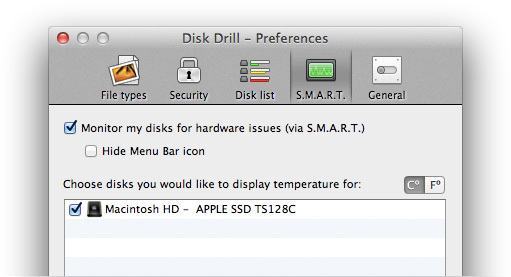
3. 스텔라 피닉스 데이터 복구
Stellar Phoenix Data Recovery는 Mac Pro, MacBook Pro, iMac 및 MacBook Air를 포함한 모든 Mac 장치에서 손실되거나 삭제 된 데이터를 복구하는 최고의 Mac 용 복구 소프트웨어입니다.
Mac에서 벡터 및 래스터 파일을 원활하게 복구하지만 Polaroid 원시 파일의 복구는 지원하지 않습니다. 소프트웨어의 고급 설정을 사용하면 스캔 중에 파일을 미리 볼 수 있지만이 검색은 스캔 속도를 느리게 만듭니다.
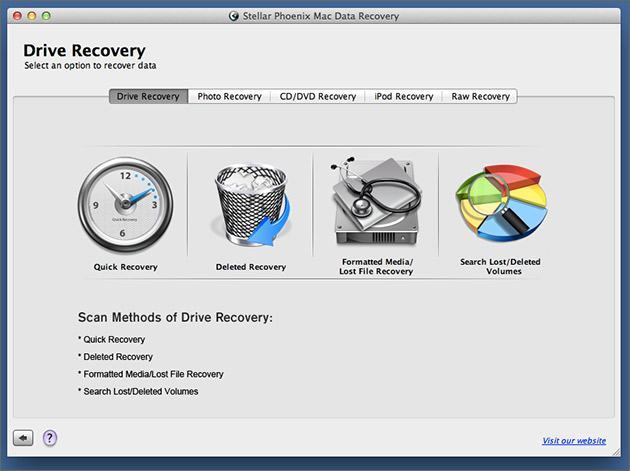
4. Mac 용 데이터 구조
Mac 용 Data Rescue는 Mac 전용으로 개발되었으며이 플랫폼에서 가장 효과적인 Mac 데이터 복구 소프트웨어 패키지 중 하나였습니다.
직관적 인 인터페이스를 가지고 있으며 부분적으로 작동하는 드라이브를 복구하고
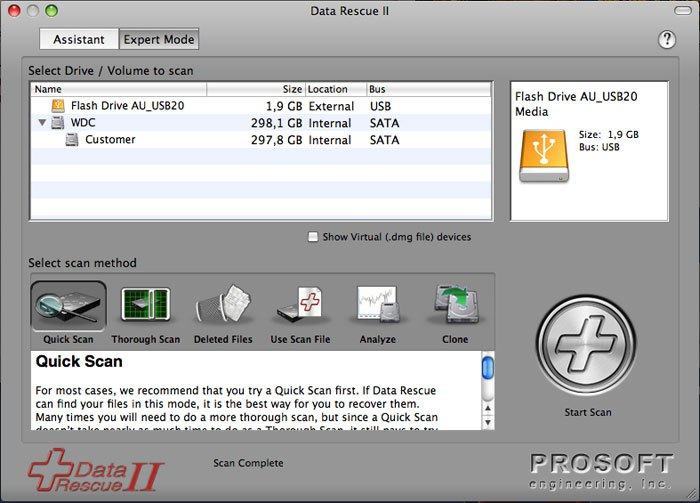
5. PhotoRec
PhotoRec은 포맷되거나 손상된 디스크 파티션, SD 카드, 사진 및 비디오 카드 메모리에서 데이터를 복구하는 Mac 복구 도구입니다. 그러나이 Mac 복구 소프트웨어의 인터페이스는 기술에 정통한 IT 전문가 만 사용할 수 있습니다.
480 개 이상의 파일 확장자를 포함하고 있으며 Office, PDF, ZIP, HTML 및 기타 그래픽 형식을 포함한 수많은 파일 형식을 복구합니다. 그러나 지원되는 OS에는 Mac OS X, Sun Solaris, Linux, FreeBSD, NetBSD 및 OpenBSD가 포함됩니다.

6. R-Studio 디스크 복구 소프트웨어
R-Studio Disk Mac 복구 소프트웨어는 다양한 손상으로부터 파일을 복구하는 데 유용합니다. 단순한 바이러스 공격이든 복잡한 파티션 손상이든 R-Studio 디스크 복구 소프트웨어는 파일을 효율적으로 검색 할 수 있습니다.
이 소프트웨어는 ReFS, APFS (암호화 포함), FAT 및 NTFS 파티션 만 지원하므로 IT 전문가에게만 적합합니다. 따라서 더 큰 파일이나 일반 파일 시스템을 다루는 경우이 복구 소프트웨어는 적합하지 않습니다.

7. Alsoft 디스크 워리어 4.4
Disk Warrior 4.4는 Alsoft의 궁극적 인 Mac 데이터 복구 소프트웨어 패키지입니다. 여기에는 많은 기능이 포함되어 있으며 소프트웨어를 DVD로 쉽게 사용하여 전체 시스템 복구를 실행할 수 있습니다.
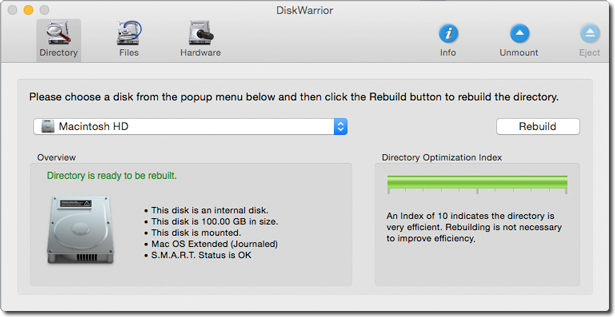
8. TestDisk 데이터 복구
TestDisk 데이터 복구는 손실 된 파티션에서 파일을 신속하게 복구 할 수있는 무료 오픈 소스 데이터 복구 프로그램입니다.
손실, 누락 또는 손상된 파티션에서 데이터 복구를 지원하는 크로스 플랫폼 데이터 복구 소프트웨어입니다. 이 도구는 또한 비 부팅 디스크를 다시 부팅 가능하게 만들고 FAT, NTFS 및 ext2를 포함한 수많은 파일 시스템을 지원합니다.
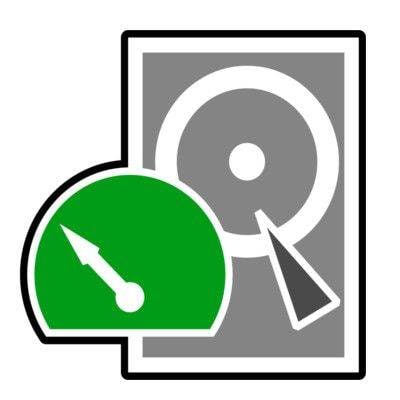
9. 맥 데이터 복구 전문가
Mac Data Recovery Guru는 MacOSXFileRecovery.com의 데이터 복구 소프트웨어 패키지입니다. 97 %의 파일 복구율을 자랑하는 Mac Data Recovery Guru는 사용자에게 꼭 필요한 제품입니다.
USB 플래시 드라이브, 광학 미디어 및 하드 디스크 드라이브에서 삭제 된 파일을 복구하도록 설계된 복구 소프트웨어를 사용하기 쉽습니다. 인터페이스는 Mac의 Finder 기능과 동일하며 즉시 파일을 검색합니다. 그러나 복구하는 파일의 원래 이름은 검색 할 수 없습니다.
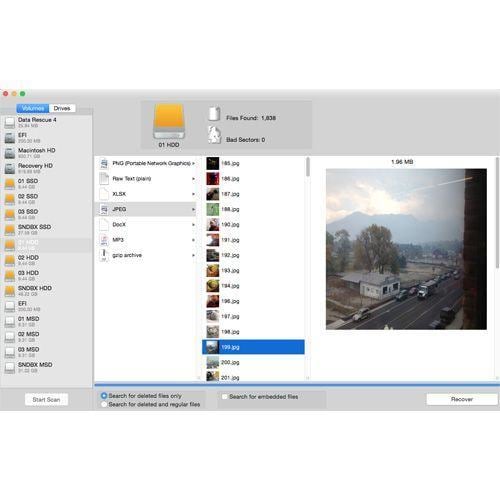
10. Remo 복구
Remo Recover는 Mac (Mojave 및 Sierra OS 포함), Windows 및 Android에서 손실되거나 삭제 된 데이터를 복구하는 데이터 복구 프로그램입니다. 빠르고 정밀한 스캔을 통해 모든 파일을 복구합니다. 그러나 스캔 시간은 상당히 깁니다. 스캔 프로세스도 충돌하기 쉽습니다.

파트 2 Mac에서 손실 된 파일을 복구하는 3 가지 간단한 단계
일반적으로 Mac 용 전문 데이터 복구 소프트웨어를 사용하면 Mac의 데이터를보다 쉽고 효과적으로 복구 할 수 있습니다. 예를 들어 최고의 Mac 데이터 복구 소프트웨어 인 Recoverit을 사용하여 Mac에서 손실 된 파일을 3 단계로 복구 할 수 있습니다. 컴퓨터에 Recoverit을 무료로 다운로드하여 설치하십시오.
1. 잃어버린 파일 위치 선택
Mac에서 손실 된 파일을 복구하려면 손실 된 파일이 저장된 위치를 선택하십시오. 클릭 "

2. 3 단계만으로 소중한 추억을 되 찾을 수 있습니다. 쉽죠? Mac 데이터 복구 솔루션을 찾는 중이라면
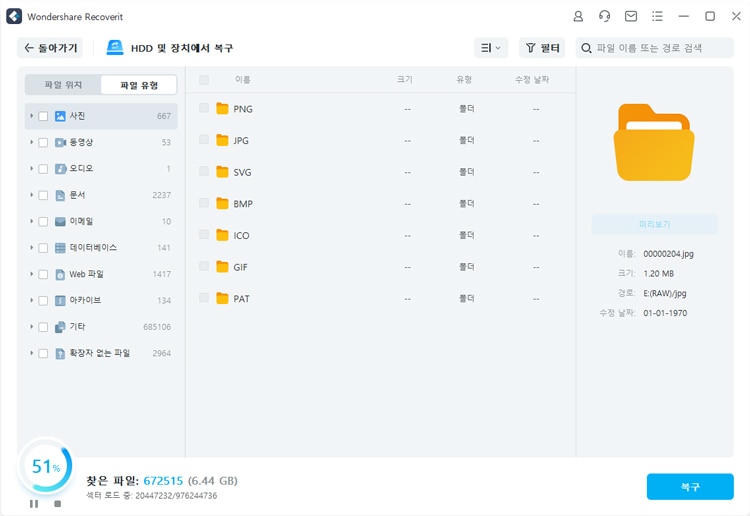
파트 3 Mac 데이터 복구를위한 보너스 팁
Mac 용 최고의 10 가지 데이터 복구 소프트웨어를 사용하여 손실 된 파일을 되 찾을 수 있지만 데이터 손실을 유발할 수있는 원인,이를 방지하는 방법 및 안전한 데이터 복구를 위해해야 할 일을 아는 것은 여전히 매우 필요하고 중요합니다.
1. Mac 데이터 손실의 원인
Mac, Windows 또는 Linux를 사용하든 상관없이 데이터 손실은 요즘 매우 인기가 있습니다. 데이터 손실은 많은 문제를 일으키고 경제적 위험을 초래하므로 피해야합니다. 그러나 특정 예방 조치를 취한 후에도 데이터 손실률은 날로 증가하고 있습니다. Mac의 데이터 손실에는 여러 가지 이유가있을 수 있습니다. 몇 가지 이유는 다음과 같습니다.
- 하드 디스크 오류 : 하드 디스크 오류는 데이터 손실의 주요 원인 중 하나입니다. Mac의 하드 디스크 오류에는 여러 가지 이유가있을 수 있습니다. 갑작스러운 정전, 펌웨어 결함 및 기타 내부 결함은 Mac에서 하드 디스크 오류의 주요 원인입니다.
- 물리적 손상 : 물리적 손상은 매우 드물지만 사람들은 Mac이 손상되어 중요한 데이터를 검색하는 방법을 모르는 상황에 자주 갇혀 있습니다. 따라서 물리적 손상은 데이터 손실에 중요한 역할을합니다.
- 배터리 폭발 : Mac에서 배터리 폭발은 매우 드물지만이 사고가 발생하면 위험 할 수 있습니다. Mac의 하드 드라이브는 배터리에 매우 가깝고 배터리 폭발의 경우 하드 드라이브가 크게 영향을 받아 심각한 데이터 손실을 초래할 수 있습니다.
- 손상된 파티션 : 파티션 손상이 점점 빈번 해지고 있으며 이미 생성 된 파티션을 생성 / 삭제할 때 위협이 발생합니다. 파티션이 손상되면 파티션 테이블도 영향을 받아 해당 파티션에 저장된 데이터를 검색하기가 매우 어려워집니다.
- 포맷 : 포맷은 의도 된 프로세스이고 소유자가 디스크에서 자발적으로 데이터를 지우지 만 실수로 포맷이 수행되는 시나리오가 있습니다. 잘못된 디스크가 포맷되면 해당 특정 디스크에 저장된 데이터가 지워져 데이터 손실이 발생합니다.
2. Mac 데이터를 안전하게 유지하는 방법
- Mac과 데이터를 신중하게 사용하십시오. 위의 데이터 손실 상황을 피할 수 있다면 더 좋습니다.
- 바이러스 감염 또는 맬웨어 공격의 경우 신뢰할 수없는 출처에서 타사 소프트웨어를 다운로드하지 마십시오.
- 쓰고 읽는 동안 중요한 파일을 자주 저장하는 습관을 유지하십시오. Office 파일의 자동 저장 기능을 활용할 수 있습니다.
- 데이터가 손실되거나 삭제 된 경우 동일한 드라이브 또는 외부 장치에 새 데이터 쓰기를 중지하여 복구 가능성을 높이십시오.
- 데이터 손상을 더 방지하려면 다음과 같은 전문적이고 안정적인 Mac 데이터 복구 소프트웨어를 사용하십시오.
Recoverit Mac 복구 .



임민호
staff 편집자
0 댓글